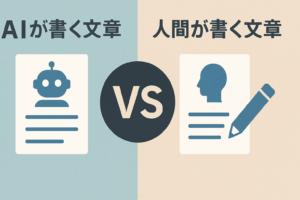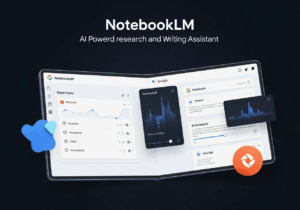「ポッドキャストって、なんだか難しそう…」
「マイクとか録音ソフトとか、専門知識もお金もかかりそう…」
「でも、自分の持ってる情報や知識を、もっと手軽に音声で伝えられたらいいな…」
そんな風に思っていませんか? 大丈夫! まさに「魔法」のようなAIツールを使えば、これまでポッドキャストを作ったことがないあなたでも、あっという間に自分だけの音声コンテンツを発信できる時代がやってきました。
この記事では、Googleが開発したAIツール「NotebookLM」を使って、あなたが持っている資料(例えば、レポートやブログ記事、会議のメモなど)を、まるでラジオ番組のような会話形式のポッドキャスト風音声に自動で変換する、驚くほど簡単な方法を、ステップ・バイ・ステップでご紹介します。
このガイドを読めば、あなたは…
- 高価な機材や専門知識は一切不要で、AIポッドキャストを作成できます。
- NotebookLMの基本的な使い方と、ポッドキャスト風音声を生成する具体的な手順が分かります。
- 作成した音声をダウンロードし、簡単に共有する方法を知ることができます。
- NotebookLMが得意なこと、そして今のところできないことも理解できます。
これまで「ポッドキャストは自分には無理かも…」と諦めていたあなたも、この記事を読み終える頃には、きっと「私にもできた!」という達成感と、新しい表現方法へのワクワク感でいっぱいになっているはず。
さあ、あなたもAIと一緒に、新しい音声コンテンツの世界へ、はじめの一歩を踏み出しましょう!
なぜNotebookLMが「世界一簡単」なの?その秘密とは
「本当にそんな簡単にできるの?」と半信半半疑のあなたへ。NotebookLMがポッドキャスト初心者に最適な理由を、もう少し詳しくご説明します。
NotebookLMって何者?あなたの資料を理解するAIアシスタント¹
NotebookLMは、Googleが開発した、あなたが持っている様々な資料の分析や整理、そして新しいコンテンツの作成をサポートしてくれるAIツールです¹。PDF、ウェブサイト、テキストファイルなど、色々な情報をAIに読み込ませることができます。
魔法の機能「音声概要(Audio Overview)」²
このNotebookLMの中でも特に注目なのが、「音声概要(Audio Overview)」という機能。これが、まるで魔法なんです!
あなたがアップロードした文書やウェブサイトの内容をもとに、AIが男女2人のホストが会話する形式の音声概要、つまり短いポッドキャストのようなコンテンツを自動で生成してくれます²。しかも、嬉しいことに日本語にも対応しているので、私たち日本のユーザーにとって非常に使いやすいんです²。
ポッドキャスト作成の「常識」が変わる!3つの革命ポイント
- 機材もソフトも編集も「不要」!⁴
これまでポッドキャスト制作に必須だった高価なマイク、専門的な録音ソフト、そして時間のかかる編集作業は、NotebookLMなら一切必要ありません⁴。「難しそう…」という最大のハードルを、いとも簡単にクリアしてくれます。 - 「聞く」方が分かりやすい!AIが会話で解説⁵
文字だけでは理解しにくい専門的な資料や、長文のレポートも、AIホストたちの会話形式なら、まるでラジオ番組を聞いているように自然と頭に入ってきやすくなります⁵。難しい内容も、グッと身近に感じられるはず。 - あっという間に完成!驚きのスピード¹
資料をアップロードしてから、ポッドキャスト風音声が完成するまで、数分程度ということも¹。思いついたアイデアを、すぐに形にできるスピード感も大きな魅力です。
NotebookLMの登場で、ポッドキャスト作成のハードルは劇的に下がりました。専門的なスキルや多くの時間がなくても、誰でも気軽に音声コンテンツを発信できる「ポッドキャストの民主化」が始まったと言えるでしょう⁴。
さらに、NotebookLMは情報との新しい付き合い方も提案してくれます。これまで「読む」のが大変だった資料も、音声なら通勤中や家事をしながら「ながら聞き」が可能に⁵。静的な文字情報が、AIによって生き生きとした会話に変わることで、より多くの人が、より手軽に情報に触れられるようになるのです。
さあ、ポッドキャストを作ってみよう!世界一簡単な5ステップガイド
お待たせしました!ここからは、実際にNotebookLMを使って、あなたの最初のAIポッドキャストを作成する手順を、一つ一つ丁寧に解説していきます。本当に簡単なので、リラックスして付いてきてくださいね。
ステップ1:NotebookLMにアクセス!冒険の始まりはここから²
- まず、お使いのウェブブラウザ(Google Chromeなど)を開き、NotebookLMの公式サイト notebooklm.google.com にアクセスします²。
- 次に、あなたのGoogleアカウントでサインインしてください²。
(Googleアカウントを持っていない場合は、先に作成しておきましょう。無料で簡単に作れます。)
サインインすることで、作成したノートブック(後で説明します)や音声ファイルが保存され、後からいつでも見返したり、使ったりできるようになります。
ステップ2:あなたの「番組制作スタジオ」を作ろう!新規ノートブック作成²
サインインすると、NotebookLMのダッシュボード(最初の画面)が表示されます。
- 初めて使う場合は、「新規作成(Create New)」や「新しいノートブック(New Notebook)」といったボタンがあるはずなので、それをクリックしましょう²。
- この「ノートブック」とは、特定のテーマやプロジェクトに関する資料や、AIが作ったコンテンツをまとめておくための、あなた専用の「デジタル作業フォルダ」のようなものです。
- これから作るポッドキャストのテーマに合わせた名前(例えば「初めてのAIポッドキャスト」など)を付けておくと、後で分かりやすいですよ。
ステップ3:AIに「ネタ」を仕込もう!資料のアップロード¹ ⁵ ⁸
ノートブックを作ったら、いよいよAIにポッドキャストの元ネタとなる情報を与えます。
- NotebookLMには、様々な形式の資料を「ソース」として追加(アップロード)できます¹。
- PDFファイル
- Googleドキュメント
- ウェブサイトのURL(記事のURLなど)
- コピーしたテキスト
- 一度に最大50個のソースを追加でき、各ソースは最大50万語までの情報量に対応していますが、最初は1つか2つ、質の高い情報源を選ぶことから始めるのがおすすめです⁵。
- ファイルのアップロードは、パソコンからファイルをドラッグ&ドロップしたり、「ファイルを選択」ボタンから選んだりするだけで簡単に行えます⁸。Google Driveにあるファイルも直接選べますよ。
【超重要!】どんな情報がAIポッドキャスト作りに向いている?
ここが一番のポイント! AIは、あなたがアップロードした資料の内容「だけ」を元に会話を生成します³。インターネットで勝手に追加情報を調べたりはしません。
そのため、内容がよく整理され、構成がはっきりしている文書を準備することが、質の高いポッドキャストを作るための最大の秘訣です¹⁰。
- おすすめの資料例:
- よくまとまったレポート
- 構成がしっかりしたブログ記事
- 詳細な会議の議事録¹⁰
- ちょっと苦手な資料例:
- 情報があちこちに散らばっているメモ
- 構成が分かりにくい文章
「質の良い情報を、整理してAIに渡す」――これを常に意識しましょう。
ステップ4:魔法のボタンをクリック!AIよ、ポッドキャストを創りたまえ!¹ ² ⁵
資料のアップロードが終わったら、いよいよAIにポッドキャスト風の音声を作ってもらいましょう!
- 画面の右側にある「Studioパネル(Studio Panel)」というエリアを探してください。
- その中に、「音声概要(Audio Overview)」という項目があります²。
- このセクションにある「生成(Generate)」ボタンをクリック!¹
さあ、クリックしたら、AIが魔法をかけるのを数分待ちましょう²。この間、AIはアップロードされた資料を一生懸命分析し、2人のAIホスト(男性風と女性風)が会話する台本を内部で作り、それをAI音声で「収録」しています。私たちには見えませんが、AIの頭の中では高度な処理が行われているのです⁵。
ステップ5:完成!聞いて、保存して、感動しよう!²
「ピンポーン!」(という音は鳴りませんが、そんな感じで)音声概要の生成が終わると、NotebookLMの画面上で直接再生して内容を確認できます²。
- まずは聞いてみましょう。あなたの資料が、どんな風に会話になっているでしょうか?
- もし出来栄えに満足したら、音声をダウンロードします。音声ファイルは「WAV(ワブ)形式」で保存されます²。WAVは、音が良くてポッドキャストの元ファイルとしてよく使われる形式です。
たったこれだけ!この5つのステップで、あなたの最初のAIポッドキャストが完成です!
【表1:超簡単!NotebookLMポッドキャスト作成5ステップ】
| ステップ | やること | ちょっとメモ |
|---|---|---|
| 1 | NotebookLMにログイン | Googleアカウントが必要 |
| 2 | 新しいノートブックを作る | あなたのポッドキャスト用プロジェクトフォルダ |
| 3 | 資料をアップロードする | PDF、ウェブサイト、テキストなど何でもOK! |
| 4 | 「音声概要」を生成する | AIが男女2人の会話形式の音声を作ってくれる |
| 5 | 再生してダウンロード! | WAV形式の音声ファイルで保存される |
この表を見れば、全体の流れが一目で分かりますね。安心して進められます!
ちょっとだけ「あなた色」に!AIポッドキャストをカスタマイズ¹ ³
NotebookLMは手軽さが魅力ですが、AIに少しだけ指示を出すことで、生成されるポッドキャストの内容を「あなた好み」に近づけることができます。自由自在な編集はできませんが、「ここに注目して!」とAIに伝えることで、より目的に合った音声概要が作れるんです。
AIに「ここを重点的に!」とお願いしてみよう
「音声概要」を生成する際、「生成(Generate)」ボタンの近くや、一度生成した後に表示されるオプションに「カスタマイズ(Customize)」というボタンがあるはずです¹。これをクリックすると、AIに対して簡単な指示(「ステアリングプロンプト」や「指示プロンプト」と呼ばれます)を入力できる画面が開きます³。
この指示は、AIが会話を作る時の「台本の方針」を決めるようなもの。ただし、入力できる文字数には制限があり、だいたい最大500文字程度です³。だから、指示は短く、分かりやすく伝えることが大切。AIは長くて複雑な指示より、シンプルで的確な指示の方が理解しやすいんです。
【カスタマイズ指示の具体例】
- 「この資料の第3章の大事なポイントについて話してください。」(特定の部分を詳しく聞きたい時)¹
- 「この会議メモから、予算に関する話し合いだけをまとめてください。」(特定のテーマに絞りたい時)¹
- 「専門用語を特に分かりやすく説明してください。」(難しい言葉を解説してほしい時)¹
- 「子供にも分かるように、やさしい言葉で話してください。」(聞く人に合わせたトーンにしたい時)¹
何ができて、何が難しい?カスタマイズの限界点¹ ² ⁸ ¹⁰
このカスタマイズ機能で、ポッドキャストで取り上げてほしいトピックや、強調してほしい点をAIに伝えられます¹。
しかし、NotebookLMの音声概要機能では「できない」ことも理解しておきましょう。
- AIホストの声の種類は選べません(通常、男性風と女性風の2つの声が自動で割り当てられます)²。
- 声のトーンをガラッと変えたり、自分の声を入れたり、BGMや効果音をNotebookLMの中で直接付けたりはできません⁸。
AIはあなたの指示に従おうとしますが、一度で完璧な結果が出るとは限りません。もし「ちょっと違うな…」と思ったら、指示の言葉を変えたり、注目してほしいポイントをもっと具体的にしたりして、何度か試してみるのがコツです¹⁰。AIとの共同作業を楽しみながら、ベストな指示の出し方を見つけていきましょう。
本格的に使う前に知っておきたい!NotebookLMの得意なこと・苦手なこと
NotebookLMは、手軽にAIポッドキャストを始めるための素晴らしいツールですが、本格的に使いこなす前に、いくつか知っておきたい大切なポイントと、今のところの限界点があります。
AIも時々間違える?そんな時の心構え³ ⁴ ¹¹
AIはものすごく賢いですが、まだ完璧ではありません。NotebookLMが作る音声概要も、
- 情報を間違って解釈してしまう
- 細かい部分が不正確
- 元の資料にはないことを話し始めてしまう(「ハルシネーション」と言います)³
といったことが、時々起こる可能性があります。
【超重要!】「これはAIが作りました」と伝えよう
もし作ったポッドキャストを誰かに聞かせたり、インターネットで公開したりする場合は、それがAIによって作られたコンテンツであることをハッキリと伝えるのがおすすめです。
例えば、「このポッドキャストはNotebookLMというAIツールで作りました。そのため、一部不正確な情報や読み間違いがあるかもしれません。」といった注意書きを添えましょう⁴。これは、聞く人に対して誠実であると同時に、AIが作ったコンテンツの特性を理解してもらう上でとても大切です。そして何より、重要な情報については、必ず元の資料と見比べて、事実確認をするように心がけてください¹¹。
あなたの番組、どれくらいの長さにできる?⁸
NotebookLMで作れるポッドキャストの長さには、だいたい30分程度という上限があるようです(場合によっては3分~15分程度と、もっと短くなることも)⁸。短いまとめやトピック紹介には十分ですが、1時間を超えるような長い番組を作りたい場合には、この制限がネックになるかもしれません。
ポッドキャストの声の主は?² ⁸
音声概要は、通常、男性風と女性風の2人のAIホストによって進行されます²。残念ながら、今のところこれらのAIホストの声の種類をあなたが選んだり、声のトーンや話し方を細かく調整したりすることはできません⁸。
NotebookLMが「やらない」こと³ ⁸
NotebookLMは音声を作ることに特化しているので、以下のような高度な編集機能や、ポッドキャスト運営に関わる機能はありません。
- 細かい音声編集: 作った音声から不要な部分をカットしたり、音量を調整したり、BGMや効果音を加えたりはできません⁸。
- お金儲けの機能: ポッドキャストに広告を入れたり、スポンサーを管理したりといった機能はありません⁸。
- 日本語でのリアルタイム対話: AIホストとリアルタイムで話せる「インタラクティブモード」という面白そうな機能がありますが、残念ながら今のところ英語のみの対応です³。
【表2:NotebookLMポッドキャスト:知っておくべきこと(長所と短所まとめ)】
| ここがスゴイ! | ちょっと注意が必要なこと |
|---|---|
| 資料から自動で会話を生成 | 時々、情報が不正確なことも |
| 日本語対応 | ポッドキャストの長さに制限あり(約30分以内) |
| 録音や専門知識が不要 | AIの声は2種類のみ、選べない |
| 無料で始められる | 細かい編集(カット、音楽追加など)はできない |
| すばやく音声コンテンツを作成 | 商用利用には制限がある場合も(アカウントの種類による) |
NotebookLMは、ポッドキャストのアイデアを素早く形にしたり、最初の叩き台を作ったりするための「試作品作りツール」として非常に優れています。もっと本格的なポッドキャストを作りたい場合は、他の専門的な編集ツールを使うことも考えてみましょう。
あなたの作品を届けよう!世界一簡単な「配信」の方法
おめでとうございます!NotebookLMで、あなただけのAIポッドキャストが完成しましたね。次は、この作品をみんなに聞いてもらいましょう。初心者でも簡単にできる配信方法をご紹介します。
ダウンロードした音声ファイル、次は何をする?² ⁴
NotebookLMからダウンロードしたWAVファイルが、あなたのポッドキャストのエピソードそのものです²。でも、NotebookLM自体には、作ったポッドキャストをインターネットで公開したり、リスナーに届けたりする機能(ホスティングや配信機能)はありません⁴。
そこで、ダウンロードした音声ファイルを、「ポッドキャスト配信サービス」にアップロードする必要があります。
ポッドキャストの「おうち」を選ぼう!おすすめ無料サービス⁴ ¹³
ポッドキャストを配信するには、「ポッドキャストホスティングサービス」というプラットフォームを使います。初心者には、無料で使えて操作が簡単なサービスがおすすめです。
【イチオシ!】Spotify for Creators (旧 Anchor)
特におすすめなのが、「Spotify for Creators」(以前はAnchorという名前でした)です⁴。
- 無料で使える!
- アップロードできる音声の量に制限がない!
- Spotify本体はもちろん、Apple Podcastsなど他の主要なポッドキャストプラットフォームにも簡単に配信手続きをしてくれる!⁴
操作も分かりやすく、初めての方でも迷いにくいでしょう。アカウントを作って、あなたの「番組」情報(タイトルや説明など)を登録し、そこにWAVファイルをアップロードするだけ。あとは画面の指示に従えばOKです。
【他の簡単な選択肢】
- Buzzsprout: 無料プランではアップロード時間に制限がありますが、詳しいアクセス分析機能が魅力です¹³。
- RedCircle: 無料で無制限のホスティングが可能ですが、音声のみの対応となります¹³。
どれか一つを選んで、そのサービスの指示に従って進めてみましょう。これらのプラットフォームが、あなたの作品を世界中に届ける手助けをしてくれます。
「ちょっとだけ直したい…」そんな時の簡単編集術⁸ ¹⁴ ¹⁵
NotebookLMでは音声の編集ができません⁸。もし、ポッドキャストの最初や最後に余計な無音部分があったり、気になる言い間違いがあったりしたら?
本格的な編集は難しくても、本当に簡単なカット作業(例えば、無音部分を短くする)なら、無料のツールでできます。
- MyEdit(オンラインツール): ウェブブラウザ上で動く簡単な音声編集ツール。インストール不要で、ちょっとした修正向き。無料版には制限がありますが、簡単なトリミングなら十分¹⁴。
- Audacity(ソフトウェア): 無料で高機能な音声編集ソフト。多機能な分、初心者には少し学習が必要かも。これから本格的な編集もしてみたい人には良い選択肢¹⁵。
でも、最初のAIポッドキャストなら、完璧じゃなくて大丈夫! 少し不自然なところがあっても、まずは「作って共有する」という経験を大切にしましょう。
まとめ:あなたも今日から「NotebookLMポッドキャスター」です!
本当におめでとうございます!このガイドを通して、あなたはGoogleのNotebookLMを使い、世界で最も簡単な方法の一つで自分だけのポッドキャストを作るスキルを身につけました。
簡単だった道のりを振り返って
- お手持ちの資料を準備しました。
- AIの魔法で、資料が魅力的な会話形式の音声コンテンツに大変身!
- そして今、あなたの手元には、世界に向けて発信できる音声ファイルがあります。
実験して、遊んで、楽しんで!¹
NotebookLMは、あなたの創造力を刺激し、アイデアを新しい形で表現するための強力な「相棒」です¹。ぜひ、色々な資料で試してみてください。記事、レポート、ブログ、自分で書いた物語…何でもポッドキャストのタネになります。「カスタマイズ」機能でAIに色々な指示を出してみるのも面白いですよ。
最初は完璧を目指さなくてOK。大切なのは、この新しいツールを使って実験し、創造するプロセスそのものを楽しむことです。AIとの共同作業から、思いがけない発見や表現が生まれることも。そんな偶然も楽しみながら、AIとの対話を通じてコンテンツを磨き上げていく感覚を味わってみてください。
この先には、どんな可能性が?⁵ ¹⁶
もしAIポッドキャスト作りが楽しくて、もっと高度な編集や表現に挑戦したくなったら、世の中にはさらに専門的なツールもあります(Wondercraft¹⁶やDescript⁵など)。
でも、今はまず、NotebookLMで手軽に作り上げた最初の作品を誇りに思い、その達成感を存分に味わってください。この小さな一歩が、あなたのデジタルクリエイターとしての新しい可能性を大きく広げるかもしれません。
NotebookLMは、AI時代におけるコンテンツ制作の素晴らしい入口です。さあ、あなたの声(AIの声を通してですが!)を、世界に届けてみましょう!
引用文献
- A Complete How-To Guide to NotebookLM – Learn Prompting, 5月 13, 2025にアクセス、 https://learnprompting.org/blog/notebooklm-guide
- NotebookLM ポッドキャストとは?音声概要機能の使い方と活用シーンを解説 – AI総合研究所, 5月 13, 2025にアクセス、 https://www.ai-souken.com/article/notebooklm-podcast-summary
- Audio Overviews – NotebookLM Help – Google Help, 5月 13, 2025にアクセス、 https://support.google.com/notebooklm/answer/15731776?hl=en
- NotebookLMで文章をポッドキャスト化する方法|小嶋裕一, 5月 13, 2025にアクセス、 https://note.com/mutevox/n/n835e8e7ca215
- Notebook LM: Turn Documents into Your Own Podcasts in 2025 – Descript, 5月 13, 2025にアクセス、 https://www.descript.com/blog/article/testing-notebook-for-podcasters
- New AI Podcast Tool Dominates Google’s NotebookLM | AI News – OpenTools, 5月 13, 2025にアクセス、 https://opentools.ai/news/new-ai-podcast-tool-dominates-googles-notebooklm
- jakemiller.net, 5月 13, 2025にアクセス、 https://jakemiller.net/notebooklms-interactive-podcast-feature-revolutionizing-learning-through-conversation/#:~:text=The%20traditional%20educational%20podcast%20asks,we%20engage%20with%20educational%20content.
- How to Make a Podcast with Google’s NotebookLM | ClickUp, 5月 13, 2025にアクセス、 https://clickup.com/blog/how-to-make-a-podcast-with-notebook-lm/
- GoogleのAIノート「NotebookLM」の使い方を解説 – trends, 5月 13, 2025にアクセス、 https://trends.codecamp.jp/blogs/media/about-notebooklm
- How to Use Notebook LM to Make a Podcast: Step-by-Step Guide, 5月 13, 2025にアクセス、 https://podcastle.ai/blog/how-to-use-notebook-lm/
- 【Google AIツール】NotebookLMとは?使い方をわかりやすく解説 – freedoor株式会社, 5月 13, 2025にアクセス、 https://freedoor.co.jp/blog/notebooklm-guide/
- podcastle.ai, 5月 13, 2025にアクセス、 https://podcastle.ai/blog/how-to-use-notebook-lm/#:~:text=But%20(and%20it’s%20a%20big,content%20demands%20a%20richer%20dynamic.
- Free Podcast Hosting: Our 8 Favorite Platforms – Riverside, 5月 13, 2025にアクセス、 https://riverside.fm/blog/free-podcast-hosting
- 12 Best Free Audio Editing Software for Beginners in 2025 – CyberLink, 5月 13, 2025にアクセス、 https://www.cyberlink.com/blog/the-top-audio-editors/453/free-audio-editing-software
- Best free audio editor of 2025 – TechRadar, 5月 13, 2025にアクセス、 https://www.techradar.com/best/best-free-audio-editors
- NotebookLM Podcast Editor by Wondercraft, 5月 13, 2025にアクセス、 https://www.wondercraft.ai/use-case/notebooklm-podcast